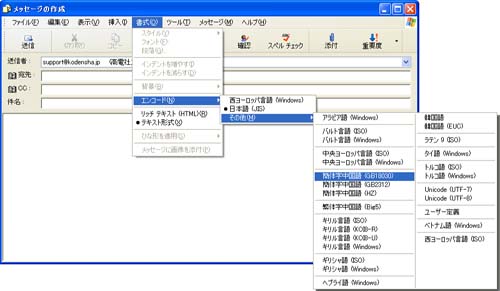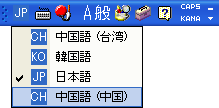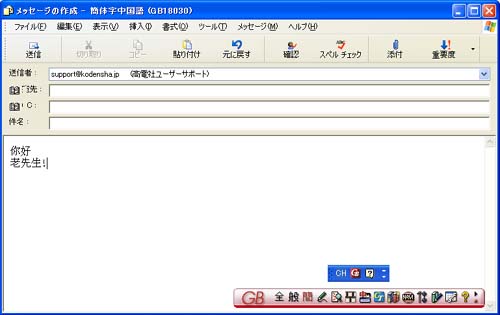| 対象 |
Chinese Writer V5以降のシリーズ(Chinese Writer V5/V6/7/8) |
| 関連 |
Outlook, Outlook Express |
| 現象 |
中国語の電子メールを送信しても、相手が文字化けして読めないと言われ正しく送信できない。 |
| 原因 |
下記の場合、相手に文字化けして電子メールが正常に届かなくなります。
- 書式で中国語のエンコード設定されていない。
- CWコード又は日本語のコードのままで中国語の文字を入力している。
中国語の電子メールを送信する際に、下記の「送信手順」を参照して送信の参考にしていただけますようお願い申し上げます。 |
| 送信手順 |
■電子メール送信手順(ChineseWriter8とOutlook Expressの画面で表示しています。ChineseWriter7,V6,V5やOutlookの方も操作の参考になりますのでご参照ください。)
- 電子メールソフトを起動します。
- 新規にメールを作成する為に、左上の[メールの作成]ボタンをクリックします。(画像の赤丸に囲まれた部分をクリックします。)

- 新規のメールを書く為の編集画面が表示されます。
- メールの編集画面の[書式]をクリックすると[エンコード]設定のメニューが表示されます。エンコードの中の「簡体字中国語(GB2312)」又は「簡体字中国語(GB18030)」と表示されたコード名をクリックして選択してください。
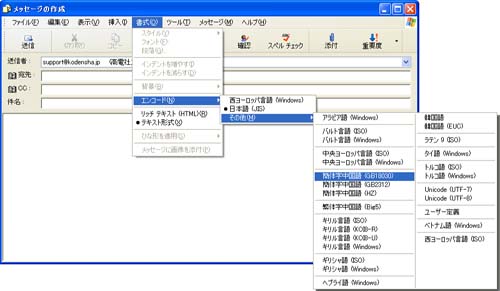
- 日本語IMEの表示状態では言語バーの左端は[JP]表示になっています。[JP]ボタンをクリックし、表示される言語グループの中から[CH]中国語(中国)を選んでクリックします。
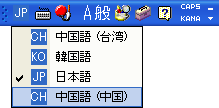
- 言語バーの表示が[JP]から[CH]に切り替わると同時に中国語IMEのChineseWriter8(GB)のツールバーが表示されます。ツールバーの左の入力モードの表示が全の表示になっていたら、全ピン入力でキー入力開始できますのでキーボードで中国語を入力します。
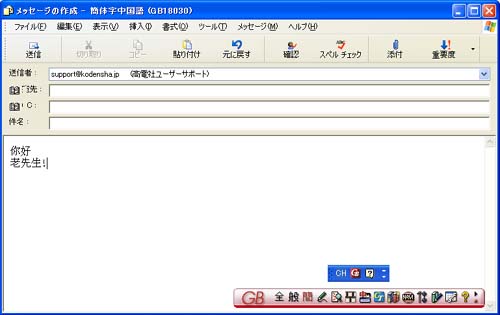
※メールの書式をテキスト以外に設定している場合は、入力開始前に表示用のフォントを指定します。(Microsoftのフォントなら「SimSun」や「SimHei」,ChineseWriterのフォントなら「KF-GB Mincho」や「KF-GB Gothic」,「GB Mincho」,「GB Gothic」を指定します。)
- メールの本文を入力完了し、宛名と送信先を設定したら[送信]ボタンをクリックして電子メールを送信します。
|
| 解決方法 |
◆Outlookの場合、書式でエンコードを指定出来ない場合、下記の操作を行ってください。
- Outlookのメニューを[ツール]-[オプション]-「メール形式」-「文字設定オプション」ボタン-[エンコードオプション]-「送信メッセージのエンコード方法を自動選択する」にチェックが入っていれば、チェックをはずしてください。
- Outlookのメニューを[ツール]-[オプション]-「メール形式」をクリックし、
電子メールの編集にMicrosoft Office Word2003を仕様する
リッチテキスト形式の電子メールの編集にMicrosoft Office Word2003で表示する
のそれぞれのチェックが入っていたらチェックをはずしてください。
◆Outlook Expressの場合、書式でエンコードを指定出来ない場合、下記の操作を行ってください。
- Outlook Expressのメニューを[ツール]-[オプション]-「読み取り」-[エンコードの設定]ボタンをクリックし、「受信メールに既定のエンコードを適用する」にチェックが入っていれば、チェックをはずしてください。
また、中国語を入力する際のIMEはChineseWriter8(GB)又はChineseWriter7(GB),Chinese Writer V6(GB),Chinese Writer V5(GB)のツールバーで行ってください。 |